Jak stáhnout Kodi na Amazon Fire TV Stick: pokyny krok za krokem
Jak stáhnout kodi na amazon fire tv stick? Amazon Fire TV Stick je populární zábavní zařízení, které umožňuje streamovat filmy, pořady, hry a další …
Přečtěte si článek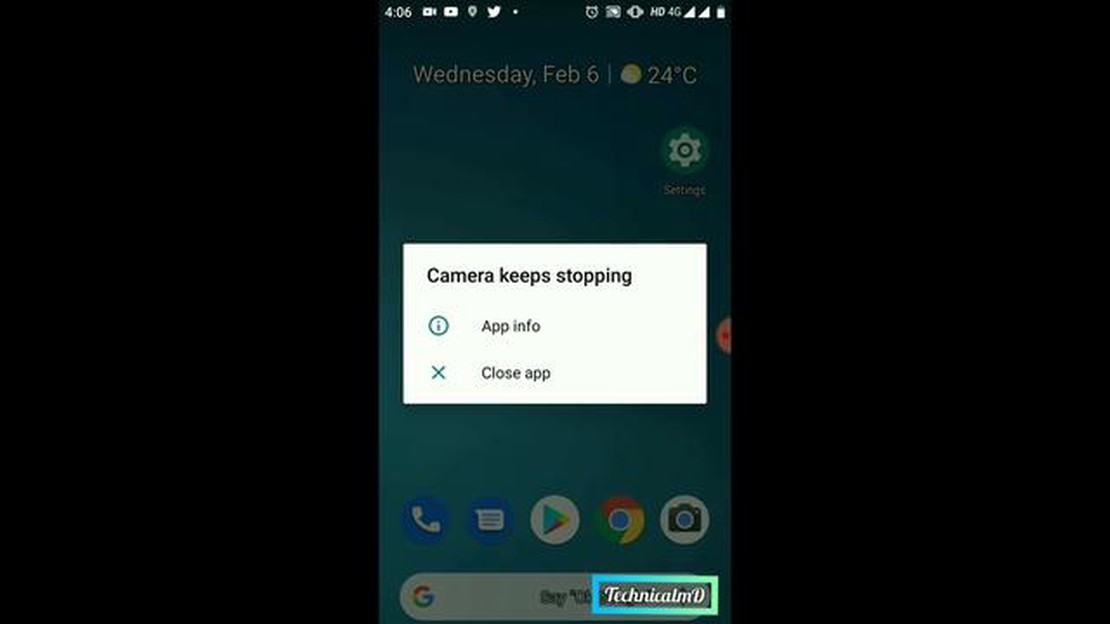
Máte potíže s fotoaparátem v zařízení HTC U11? Stále se vám zobrazuje zpráva “Bohužel se fotoaparát zastavil”? Nebojte se, nejste sami. Tato chyba může být frustrující, ale naštěstí existuje několik řešení, kterými ji můžete zkusit odstranit.
Nejprve zkuste restartovat telefon. Jednoduchý restart může často vyřešit drobné softwarové závady, které mohou způsobovat, že fotoaparát přestane fungovat. Pokud to nepomůže, zkuste vymazat mezipaměť a data aplikace fotoaparátu. To provedete tak, že přejdete do Nastavení, poté do Aplikace a vyhledáte aplikaci fotoaparátu. Klepněte na ni a vyberte možnost Vymazat mezipaměť a Vymazat data.
Pokud vymazání mezipaměti a dat problém nevyřeší, zkuste zakázat všechny nedávno nainstalované aplikace fotoaparátu třetích stran. Někdy mohou nekompatibilní nebo špatně optimalizované aplikace narušit výchozí aplikaci fotoaparátu a způsobit její pád. Přejděte do Nastavení, poté do Aplikace a vyhledejte všechny nainstalované aplikace fotoaparátu. Zakažte je nebo odinstalujte a zjistěte, zda problém přetrvává.
Pokud žádné z těchto řešení nepomůže, bude možná nutné provést obnovení továrního nastavení. Tím dojde k vymazání všech dat a nastavení telefonu, proto si předtím nezapomeňte zálohovat důležité soubory. Chcete-li obnovit tovární nastavení zařízení HTC U11, přejděte na Nastavení, potom na Zálohování a obnovení a vyberte možnost Obnovení továrních dat. Postupujte podle pokynů na obrazovce a dokončete proces.
Pokud chyba “Bohužel se zastavil fotoaparát” přetrvává i po obnovení továrního nastavení, může se jednat o hardwarový problém. V takovém případě doporučujeme kontaktovat zákaznickou podporu HTC nebo odnést telefon k certifikovanému technikovi pro další pomoc.
Pamatujte, že řešení problémů s fotoaparátem může být složité, ale s trochou trpělivosti a vytrvalosti můžete fotoaparát HTC U11 opět zprovoznit.
Pokud vlastníte smartphone HTC U11 a potýkáte se s chybou “Bohužel se zastavil fotoaparát”, nezoufejte. Tento problém může být docela frustrující, ale existuje několik kroků řešení potíží, kterými jej můžete vyřešit. Postupujte podle níže uvedeného návodu a opravte chybu fotoaparátu na zařízení HTC U11:
Pokud výše uvedené kroky řešení potíží neodstranily chybu “Bohužel se zastavil fotoaparát” na zařízení HTC U11, doporučujeme kontaktovat podporu HTC nebo navštívit servisní středisko pro další pomoc. Možná budou schopni diagnostikovat a vyřešit problém za vás.
Jedním z prvních kroků, které je třeba vyzkoušet při opravě chyby “Bohužel, fotoaparát se zastavil” na zařízení HTC U11, je vymazání mezipaměti a dat aplikace fotoaparátu. To může pomoci vyřešit jakékoli problémy nebo konflikty, které mohou chybu způsobovat.
Tady je návod, jak můžete vymazat mezipaměť a data aplikace Fotoaparát:
Přečtěte si také: Jak resetovat nastavení sítě v chytrém televizoru Samsung - průvodce krok za krokem
Po vymazání mezipaměti a dat aplikace fotoaparátu zkuste fotoaparát znovu otevřít a zjistěte, zda je chyba vyřešena. Pokud ne, můžete přejít k dalšímu kroku řešení potíží.
Pokud se na zařízení HTC U11 i po vymazání mezipaměti stále objevuje chyba “Bohužel se fotoaparát zastavil”, můžete zkusit restartovat telefon v nouzovém režimu. Nouzový režim umožňuje řešit problémy zakázáním aplikací třetích stran a spuštěním pouze nezbytných systémových aplikací.
Zde jsou uvedeny kroky pro restartování zařízení HTC U11 v nouzovém režimu:
V Nouzovém režimu zkuste znovu otevřít aplikaci Fotoaparát a zjistěte, zda chyba stále přetrvává. Pokud se chyba v Nouzovém režimu nevyskytuje, je pravděpodobné, že problém způsobuje aplikace třetí strany. Abyste identifikovali problematickou aplikaci, můžete postupně odinstalovat nedávno nainstalované aplikace.
Pokud se chyba stále vyskytuje v nouzovém režimu, může to znamenat hlubší softwarový nebo hardwarový problém. V takovém případě možná budete muset zvážit obnovení továrního nastavení zařízení HTC U11 nebo kontaktovat podporu HTC a požádat o další pomoc.
Pokud předchozí kroky problém nevyřešily, možná bude nutné aktualizovat nebo přeinstalovat aplikaci fotoaparátu v zařízení HTC U11.
Přečtěte si také: Prohlížeč Microsoft: Synchronizace karet a historie mezi Androidem a Windows
Aktualizace aplikace fotoaparátu:
Pokud aktualizace aplikace fotoaparátu problém nevyřešila, můžete ji zkusit znovu nainstalovat:
Po opětovné instalaci aplikace fotoaparátu ji otevřete a zkontrolujte, zda je chyba “Bohužel, fotoaparát se zastavil” vyřešena.
Chybová zpráva “Bohužel, fotoaparát se zastavil” na zařízení HTC U11 může být způsobena různými faktory, jako jsou softwarové závady, zastaralá aplikace fotoaparátu, nedostatečný úložný prostor nebo poškozená mezipaměť fotoaparátu.
Chcete-li vyřešit chybu “Bohužel, fotoaparát se zastavil” na zařízení HTC U11, můžete zkusit vymazat mezipaměť fotoaparátu, aktualizovat aplikaci fotoaparátu, uvolnit místo v úložišti nebo provést obnovení továrního nastavení.
Chcete-li vymazat mezipaměť fotoaparátu v zařízení HTC U11, přejděte na Nastavení > Aplikace > Fotoaparát > Úložiště > Vymazat mezipaměť. Tím odstraníte všechny dočasné soubory, které mohou způsobovat chybu.
Pokud vymazání mezipaměti fotoaparátu chybu na zařízení HTC U11 neodstraní, můžete zkusit aktualizovat aplikaci fotoaparátu na nejnovější verzi, uvolnit místo v úložišti odstraněním nepotřebných souborů nebo aplikací nebo jako poslední možnost provést obnovení továrního nastavení.
Ano, provedením obnovení továrního nastavení na zařízení HTC U11 budou odstraněna všechna vaše data, včetně aplikací, fotografií, videí a nastavení. Před provedením obnovení továrního nastavení doporučujeme zálohovat důležitá data.
Chyba “Bohužel, fotoaparát se zastavil” na zařízení HTC U11 se může objevit z různých důvodů, jako je softwarová závada, zastaralý software nebo aplikace, poškozená mezipaměť fotoaparátu nebo hardwarový problém.
Jak stáhnout kodi na amazon fire tv stick? Amazon Fire TV Stick je populární zábavní zařízení, které umožňuje streamovat filmy, pořady, hry a další …
Přečtěte si článekJak opravit problémy s aktualizací The Division 2 | Nechce se aktualizovat | Novinka v roce 2023 Pokud máte problémy s aktualizací hry The Division 2, …
Přečtěte si článekJak opravit chybu vzniklou při aktualizaci hry Dota 2 Pokud jste vášnivým hráčem hry Dota 2, možná jste při pokusu o aktualizaci hry narazili na …
Přečtěte si článekMicrosoft použil ai k vytvoření bota, který komentuje zprávy Společnost Microsoft opět prokázala svůj pokrok v oblasti umělé inteligence a představila …
Přečtěte si článekYoutube nefunguje? zde je 15 způsobů, jak to opravit YouTube je jednou z nejoblíbenějších platforem pro sledování a stahování videí. Někdy se však …
Přečtěte si článekJak opravit chybu Fortnite Missing Files ve Windows 10 při spuštění (Epic Games) Pokud jste vášnivým hráčem hry Fortnite a při pokusu o spuštění hry …
Přečtěte si článek